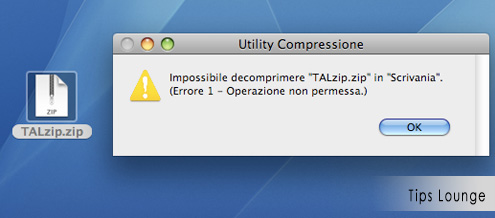
Ci sono diversi metodi per proteggere un file o una directory da occhi indiscreti sul vostro Mac. Uno dei più comuni è quello di creare un DMG protetto da password con Disk Utility. Se però volete proteggere i vostri contenuti in un file zip anziché in un volume, la strada da percorrere è un’altra e passa per il terminale. Non si tratta ovviamente di una codifica in grado di proteggere segreti militari o progetti supersegreti, ma è più che sufficiente per nascondere files o cartelle che volete tenere lontano dalla curiosità di un familiare o di un collega di lavoro.
Per prima cosa aprite il Terminale (Applicazioni – Utility- Terminale) e posizionatevi nella directory in cui si trova il file o la cartella che volete proteggere. Il comando per spostarsi da una directory all’altra da linea di comando è cd:
- cd nome della sottocartella ci porta nella sottocartella specificata, se esiste
- cd ci fa tornare alla cartella superiore
Poniamo ad esempio che la cartella che vogliamo zippare si trovi nel Desktop. Apriamo il Terminale (di default la directory di base è la cartella utente) e digitiamo: cd desktop. A questo punto siamo pronti per comprimere e proteggere il file o la cartella prescelta. Il comando è il seguente:
zip -re NomeArchivio NomeCartella-File
Sostituite a NomeArchivio il nome che volete assegnare al file zip e a NomeCartella-File il nome della directory o del file che si trovano già sul desktop. Se non ci sono stati errori adesso vi verrà richiesta una password e successivamente la conferma.
Ora sul Desktop comparirà il file .zip che avete appena creato. Se tenterete di aprirlo da interfaccia grafica un prompt vi avvertirà dell’impossibilità dell’operazione (immagine ad inizio post). L’unico modo per procedere allo scompattamento è ricorrere nuovamente al Terminale:
unzip NomeArchivio
Vi verrà nuovamente chiesta la password inserita al passaggio precedente dopodiché il contenuto dell’archivio verrà copiato nella cartella corrente.

Interessante! Ma come mai si comporta così? Perché non chiede la password nell’interfaccia grafica?
Edoardo
da quel che posso capire la password ti viene richiesta solo via terminale.
Grandi ;-)
Veramente comodo quando bisogna condividere dei documenti sensibili con altri colleghi windowsiani e linuxari.
Se rimaniamo in osx… io ancora preferisco il dmg :-)
Non funziona!!!
La protezione con password non è supportata:
zip error: Invalid command arguments (encryption not supported)